hp电脑如何安装win7系统
相关话题
如今安装操作系统变得超简单,菜鸟也可以轻松安装Win7系统了。那么hp电脑如何安装win7系统呢?小编分享了hp电脑安装win7系统的方法,希望对大家有所帮助。
hp电脑安装win7系统方法一
1、将WIN7系统盘插入电脑光驱;
2、开机时按F12键,选择CD/DVD启动;
3、点现在安装;

4、点不获取最新安装更新;

5、勾选【我接受许可条款】,点下一步;
6、选择自定义(高级);
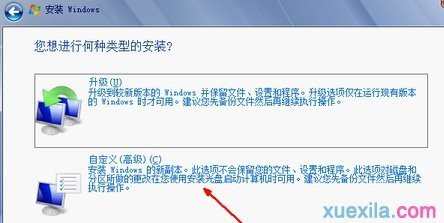
7、如果要将WIN7安装在C盘的话,就选择C盘,点下一步,之后引导系统安装即可。
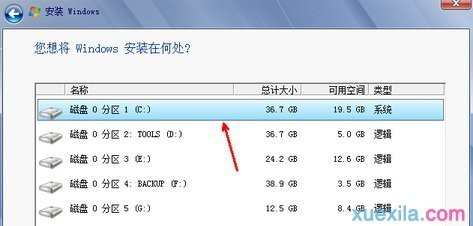
hp电脑安装win7系统方法二
1. 所需工具、材料
刻录好的Win7 系统光盘;
需要重装的台式或笔记本电脑
2.先要准备一个4.7G的DVD空盘,然后刻录一个系统Win7(ios的文件格式)到光盘上
3.把系统光盘放入光驱中去;
4.有系统个光盘

5.重启电脑,台式机我们按DEL键,如果是笔记本一般(按F1或F2或F11)
6.用键盘的上下左右键选择BOOT ,再回车 BOOT Device Priority
7.把第一启动项的 1st Boot Device 的【Hard Deice】改成CDROM(有些是什么DVD
8.按F10 选择OK
9.提醒点击键盘的任意一个键,就按了一下回车键

10.加载成功后出现Windows 7 安装界面,首先依次选择为中文(简体),中文(简体,中国),中文(简体)-美式键盘,选择好了点击下一步
11.点击现在安装,出现安装程序正在启动...现在出现协议书,把My接受许可条款的勾,勾上了
12.选择自定义(高级);
13.接着选择第一个分区,类型为系统,再点击下一步
14.正在安装的界面;这里需要一定的时间
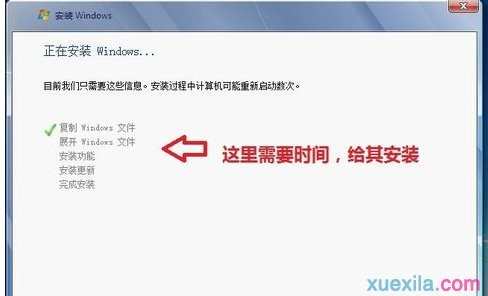
15.会提醒安装程序正在启动服务,再提醒重新 启动计算机后安装过程将继续,这里是全自动的
16.等到屏幕黑了,台式机按DEL键,如果是笔记本一般(按F1或F2或F11)等,然后把光碟取出来
17.用键盘的上下左右键选择BOOT ,再回车 BOOT Device Priority
18.把第一启动项的 1st Boot Device 的【CDROM】改成【Hard Deice】;
19.按F10 选择OK,
20.出现正在启动、Windows画面

21.在出现安装程序正在检查视频性能
22.基本安装好,输入PC名字(随便取个名字);在点击下一步
23.跳过,不要输入密码,直接下一步
24.这里要输入密钥,这里暂时不输入,直接点击下一步;到时用激活工具激活就行了
25.选择仅安装重要的更新;
裸机用光盘装win7系统方法
准备工作:
A windows7系统光盘;
B 带光驱的台式机;
安装系统操作步骤如下:
将windows7系统光盘放置入台式机光驱,电脑开机设置以光驱启动(具体设置快捷键详见具体电脑主板型号),电脑进入windows7系统光盘安装界面,选择中文(简体)、中文(简体,中国)、中文(简体)-美式键盘后点击选择下一步;

点击 现在安装;

勾选 我接收许可条款,点击下一步;
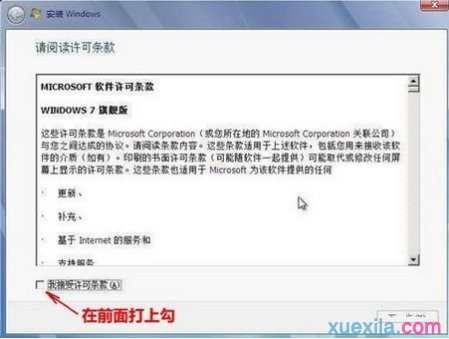
点击选择 自定义(高级)安装;

确定选择系统安装的分区盘符后,点击下一步;

windows7系统正在安装,安装过程中会重启,等待系统安装重启即可,切勿切断电脑电源;

电脑重启,进入等待安装程序更新注册表设置和启动服务;

系统重启后进入最终完成安装步骤,等待安装完成重启;

重启完成后,首次使用计算机需要对计算机进行设置,设置完成后即可正常进入桌面使用;
